반응형
|
인터넷 익스플로러(IE) 사용과 관련한 활용팁 몇가지를 공유해 봅니다. 개인적으로 즐겨 쓰는 오류 방지 및 편의성을 위한 세팅 방법입니다. 어떤 분들에게는 이미 알고 계신 사항들일 수도 있는데요. 모르시는 분들께 조금이나마 도움이 되었으면 하는 마음에서 작성할 엄두를 내봅니다. ^^ |
▩ 인터넷 익스플로러(ie) 활용팁, 오류 방지 및 편의성을 위한 몇가지 세팅 ▩
|
이 포스트에서 손을 좀 봐줄 인터넷 익스플로러는 모두 브라우저 상단 메뉴에서 <도구> - <인터넷 옵션>으로 들어가야 하는군요. 이미 익숙하신 분들이 꽤 되실 듯합니다. ^^ 오류 방지와 관련된 것도 있고, 사용자의 편의성을 노린 것도 있습니다. 익스플로러는 전세계적으로 대한민국에서 가장 인기 있다는 IE 6.0 버전입니다. 제가 노트북 컴퓨터에서 쓰고 있기도 하구요. 집에선 IE 8을 쓰고 있습니다. ^^ 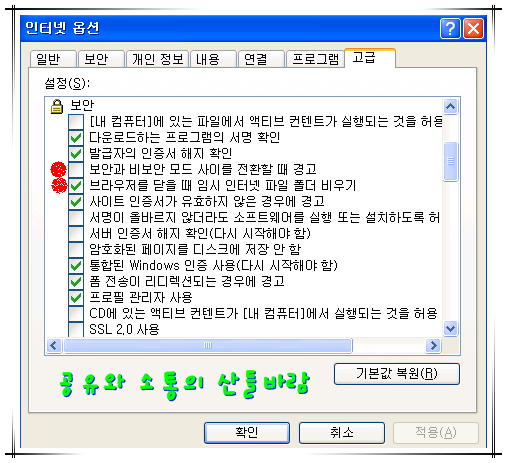 <인터넷 옵션> - <고급> - <보안> [1] 브라우저를 닫을 때 임시 인터넷 파일 폴더 비우기 - 체크 ☞ 이렇게 비우지 않으면 임시 인터넷 파일 폴더가 가득 차는 일이 생길 수 있습니다. 이럴 경우, 다운로드시 오류 창이 뜨면서 다운로드가 안 되는 일이 생기기도 합니다. [2] 보안과 비보안 모드 모드 사이를 전환할 때 경고 - 해제 ☞ 매번 뜨는 보안 어쩌구 경고창이 번거롭다면 해제하는 편이 좋습니다. 결국 확인 버튼 누르고 브라우징을 계속 할 거라면 말이죠. 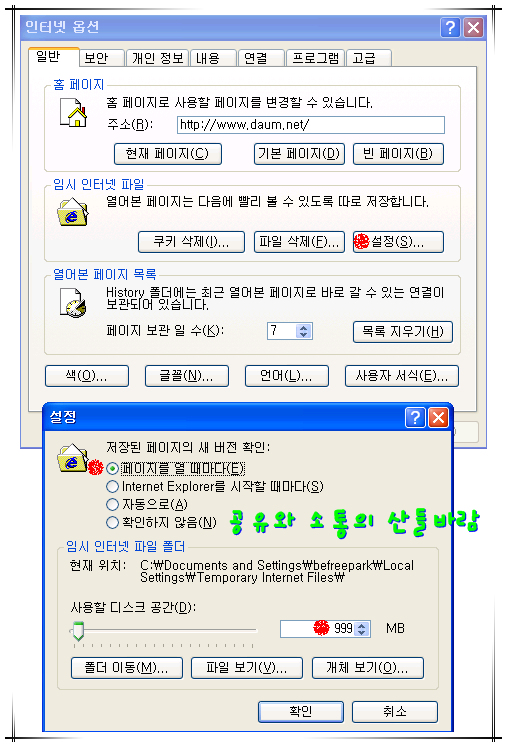 <인터넷 옵션> - <일반> - <임시 인터넷 파일> - <설정> [1] 저장된 페이지의 새 버전 확인 - 페이지를 열 때마다 - 체크 ☞ 열어보는 페이지 모두 업데이트 여부를 확인해서 새로운 페이지로 열겠다는 것이죠. 아주 저사양의 컴퓨터와 랜이 아니라면 이 세팅을 권합니다. [2] 사용할 디스크 공간 - 대략 1GB(=1000MB) 또는 그 이상 ☞ 앞서 설명한 <임시 인터넷 파일 폴더>의 공간 크기 설정입니다. 이 공간이 넓다면 브라우징 속도가 좀 빨라질 수 있겠죠. 작게 설정하면 브라우징 속도가 떨어질 뿐 아니라 대용량 파일을 다운로드할 때 갑갑해집니다. 개인적으로 1000MB(=1GB) 정도면 괜찮은 것 같습니다. 저는 겹치는 숫자를 좋아해서 999MB로 설정해본 것이구요. ^^ 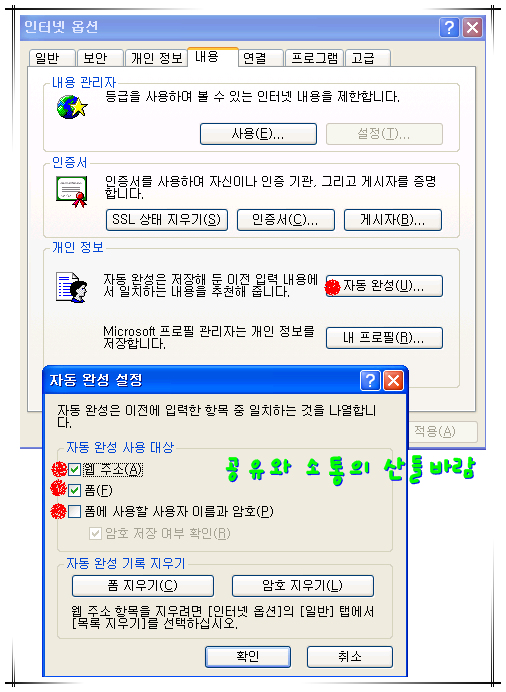 <인터넷 옵션> - <내용> - <개인 정보> - <자동 완성> - <자동 완성 사용 대상> [1] 웹 주소 - 체크 [2] 폼 - 체크 [3] 폼에 사용할 사용자 이름과 암호 - 해제 ☞ 편의성을 챙기면서 보안성은 놓치지 않겠다는 의도가 깔려있습니다. 제가 즐겨쓰는 세팅이라는 점을 감안해주시고요. 사용자 이름과 암호까지 자동 채움이 되어도 무방하다면 모두 체크하시길. 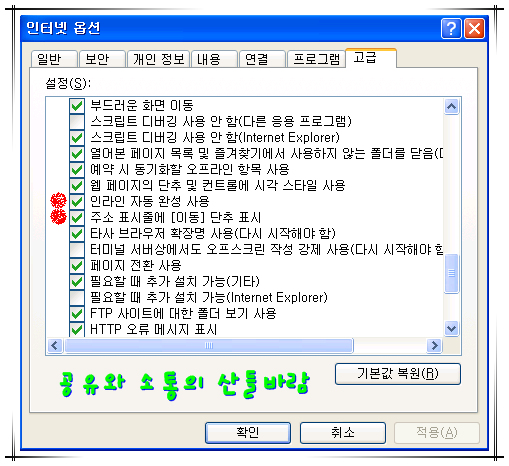 <인터넷 옵션> - <고급> - <탐색> [1] 인라인 자동 완성 사용 - 체크 ☞ 주소표시줄에 자동 채움 기능이 작동하게 만들고 싶다면 체크하시길. ^^ [2] 주소 표시줄에 [이동] 단추 표시 - 체크 ☞ 대부분 기본값(디폴트)이 설정으로 되어있지만 혹시 해제되어 있다면 체크하시길. [3] 부드러운 화면 이동 - 체크 ☞ 말 그대로 부드러운 화면 이동인데요. 눈의 피로를 조금이라도 덜어주기 위해선 체크하시는 것이 좋겠죠. 아주 저사양 컴이나 랜이 아니라면요. ^^ ( 적고 보니 어째 이번 항목은, 해도 그만, 안 해도 그만(^^ 쿨럭!)인 것 같습니다. ) 혹시 혼자 알고 있기 아까운 활용팁이 있으시다면 답글 또는 트랙백으로 알려주시길. ^^ 조금씩 서로의 생각과 정보를 공유하는 것이 바로, 21세기 집단지성으로 가는 것이 아닐까요. 2009 0927 일 20:50 ... 21:30 비프리박 p.s. 이 글은 |
반응형
'공유4:컴터' 카테고리의 다른 글
| ▩ 윈도우 탐색기(explorer)에 날개를 달자 - 도구 아이콘 활용팁 ▩ (10) | 2009.11.10 |
|---|---|
| ▩ 노트북이 사용 중 최대절전모드 또는 다운된다면 어댑터를 살펴보자 ▩ (28) | 2009.10.30 |
| ▩ 외장하드가 인식이 안 될 때? - 어댑터, 하드디스크, 케이스, 뭐가 고장? ▩ (38) | 2009.10.11 |
| ▩ 파티션 설정하기(만들기), 새 하드디스크 디스크 초기화하는 방법! ▩ (59) | 2009.09.23 |
| ▩ 컴퓨터 조립 후 부팅이 안되거나 부팅 중 다운이 된다면...? ▩ (30) | 2009.08.30 |
| ▩ 알패스(ALPass, 이스트소프트), 자동로그인 프로그램의 강자! ▩ (18) | 2009.08.16 |
| ▩ 포맷 하는 방법 만큼 중요한, 하드디스크 백업 하는 방법. ^^ ▩ (62) | 2009.07.19 |








